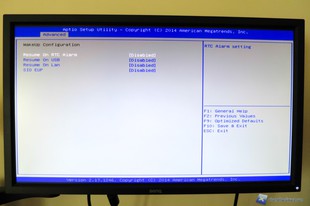Il mercato dei Mini-PC e sistemi embedded è in forte ascesa negli ultimi anni ma districarsi tra le diverse offerte dei produttori non è sempre facile. Di recente nel mercato italiano di tali sistemi si sta affacciando Giada Tech, leader nella realizzazione di sistemi embedded e Mini-PC a livello industriale e consumer. Giada Tech in pochi mesi ha già proposto diverse soluzioni tra le quali compaiono anche NAS e schede madri di livello industriale. Oggi vogliamo portare la vostra attenzione su un Mini-PC dalle ridotte dimensioni e facilmente impiegabile in diversi ambienti ed utilizzi. Andremo dunque ad analizzare il Mini-PC Giada F110D, un sistema compatto, fanless, facilmente espandibile e dai consumi davvero ridotti. Inoltre ricordiamo che il Giada F110D è disponibile in due configurazioni base, con processore Intel Celeron J1900 (modello ricevuto) o con processore Intel Celeron N2807.
Il mercato dei Mini-PC e sistemi embedded è in forte ascesa negli ultimi anni ma districarsi tra le diverse offerte dei produttori non è sempre facile. Di recente nel mercato italiano di tali sistemi si sta affacciando Giada Tech, leader nella realizzazione di sistemi embedded e Mini-PC a livello industriale e consumer. Giada Tech in pochi mesi ha già proposto diverse soluzioni tra le quali compaiono anche NAS e schede madri di livello industriale. Oggi vogliamo portare la vostra attenzione su un Mini-PC dalle ridotte dimensioni e facilmente impiegabile in diversi ambienti ed utilizzi. Andremo dunque ad analizzare il Mini-PC Giada F110D, un sistema compatto, fanless, facilmente espandibile e dai consumi davvero ridotti. Inoltre ricordiamo che il Giada F110D è disponibile in due configurazioni base, con processore Intel Celeron J1900 (modello ricevuto) o con processore Intel Celeron N2807.
Pubblicità
Giada F110D: BIOS
ll BIOS dello Giada F110D è di tipo classico e non è stato utilizzato l’ultimissimo UEFI ma non per questo manca di funzionalità o caratteristiche. Ovviamente però non essendo un computer ad alte prestazioni manca di voci per l’overclock del processore. Appena avvieremo il Mini-PC la prima schermata di Boot sarà quella in cui verrà visualizzato il logo del brand, in questo caso Giada.
Ora per accedere al BIOS dovremo premere semplicemente il tasto CANC sulla nostra tastiera. Fatto ciò saremo nel BIOS dell'F110D, il quale si compone di sei menù che sono Main, Advanced, Chipset, Security, Boot e Save & Exit. Il primo menù è ''Main'' nel quale vengono mostrate informazioni come versione del BIOS installato, informazioni sul quantitativo di memoria RAM installata. ed ovviamente i valori di ora e data,modificabili.
Spostandoci nel Menù ''Advanced'' troveremo numerose funzionalità tutte racchiuse in diversi sottomenù. Potremo agire dunque sull'abilitazione o disabilitazione delle diverse porte ed ingressi presenti o ancora modificare le opzioni per Hard Disk/SSD settando la modalità AHCI per una migliore compatibilità degli stessi. Non manca un sottomenù per controllare la temperatura di CPU e Main oltre che agire su alcune funzioni della CPU tra cui i risparmi energetici ed i relativi C-State. Interessante anche una voce dedicata ad aumentare la compatibilità con sistemi dedicati quali Android, Windows 7 o 8 e successivi.
Nel Menù successivo ''Chipset'' troviamo alcune informazioni quali il quantitativo di RAM installato ed altre.
Proseguendo con il Menù ''Security'' troveremo la classica possibilità di impostare una password limitando l'accesso al nostro Mini-PC.
Il classico Menù ''Boot'' invece ci permetterà di impostare la priorità di Boot.
Infine abbiamo il Menù ''Save and Exit'' dal quale potremo salvare le precedenti modifiche apportato o nel caso di problemi di Boot o instabilità ricaricare le impostazioni di Default.
Dopo aver dato uno sguardo veloce anche al BIOS dell’F110D, non ci resta che procedere con i nostri test.